Preporučeni odjeljak može lako prenatrpati vašu početnu stranicu
- Preporučeni dokumenti predlažu se na temelju interakcija s datotekama pohranjenim u oblaku.
- Datoteke uklonjene iz preporučenog odjeljka bit će zamijenjene sljedećom najboljom preporučenom datotekom.
- Kao što ćete vidjeti, lako je sažeti preporučeni odjeljak ili ukloniti popis nedavnih dokumenata.
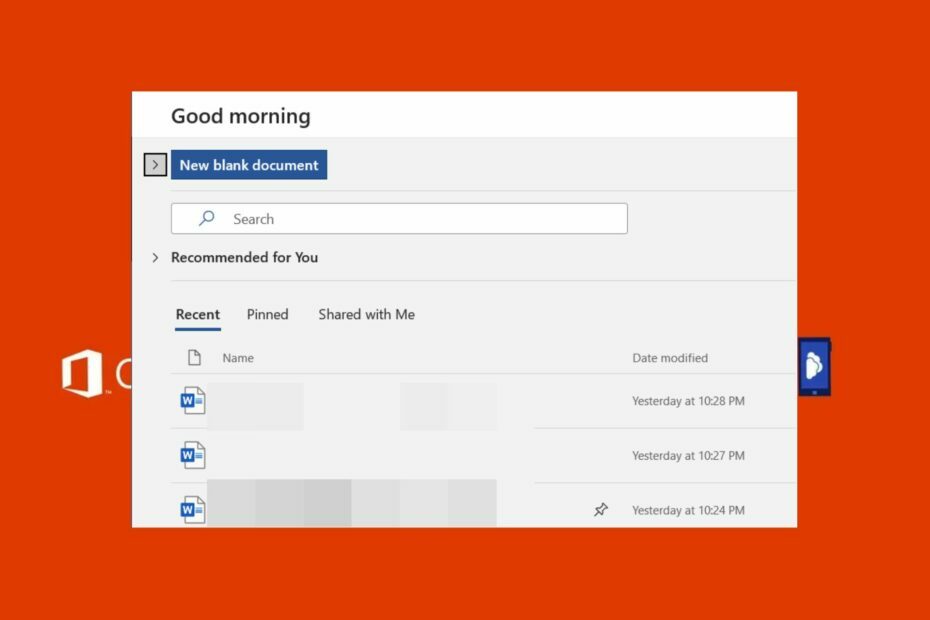
xINSTALIRAJTE KLIKOM NA PREUZMI DATOTEKU
Ovaj softver će popraviti uobičajene računalne pogreške, zaštititi vas od gubitka datoteka, zlonamjernog softvera, kvara hardvera i optimizirati vaše računalo za maksimalne performanse. Riješite probleme s računalom i uklonite viruse sada u 3 jednostavna koraka:
- Preuzmite Restoro PC Repair Tool koji dolazi s patentiranim tehnologijama (dostupan patent ovdje).
- Klik Započni skeniranje kako biste pronašli probleme sa sustavom Windows koji bi mogli uzrokovati probleme na računalu.
- Klik Popravi sve za rješavanje problema koji utječu na sigurnost i performanse vašeg računala.
- Restoro je preuzeo 0 čitatelja ovog mjeseca.
Kartica s preporučenim datotekama jedna je od izvrsne karakteristike sustava Office 365. Pokušava predložiti dokumente u koje ste uključeni. Međutim, značajka zauzima puno kućnog prostora i na kraju biste htjeli ukloniti preporučene dokumente.
Ako želite znati kako ukloniti takve datoteke, pročitajte naš vodič, pružamo vam korake potrebne za uklanjanje preporučenih dokumenata u Office 365.
Koji su dokumenti preporučeni u Office 365?
Preporučeni dokumenti su datoteke koje Microsoft automatski predlaže korisnicima sustava Office 365 kako bi korisniku omogućio brz pristup dokumentima.
Obično se preporučeni dokumenti u sustavu Office 365 generiraju interakcijom s bilo kojom od Microsoftovih usluga u oblaku kao što su OneDrive i SharePoint. Također, Microsoft razvrstava datoteke pohranjene na svojim uslugama u oblaku i predlaže ih korisnicima Office 365 kao preporučene dokumente.
Prije nego što se datoteka može predložiti kao preporučeni dokument, model strojnog učenja skenira dokumente u pohrani organizacije kako bi predložio dokumente koji su vam relevantni.
Nadalje, svaka datoteka prikazana na kartici preporučenih dokumenata u sustavu Office 365 dokument je za koji Microsoftov AI pretpostavlja da će vam trebati.
Kako mogu ukloniti preporučene dokumente sustava Office 365?
1. Onemogući nedavne dokumente
- Otvorite Microsoft Word.
- Klikni na Datoteka izbornik i odaberite Mogućnosti.
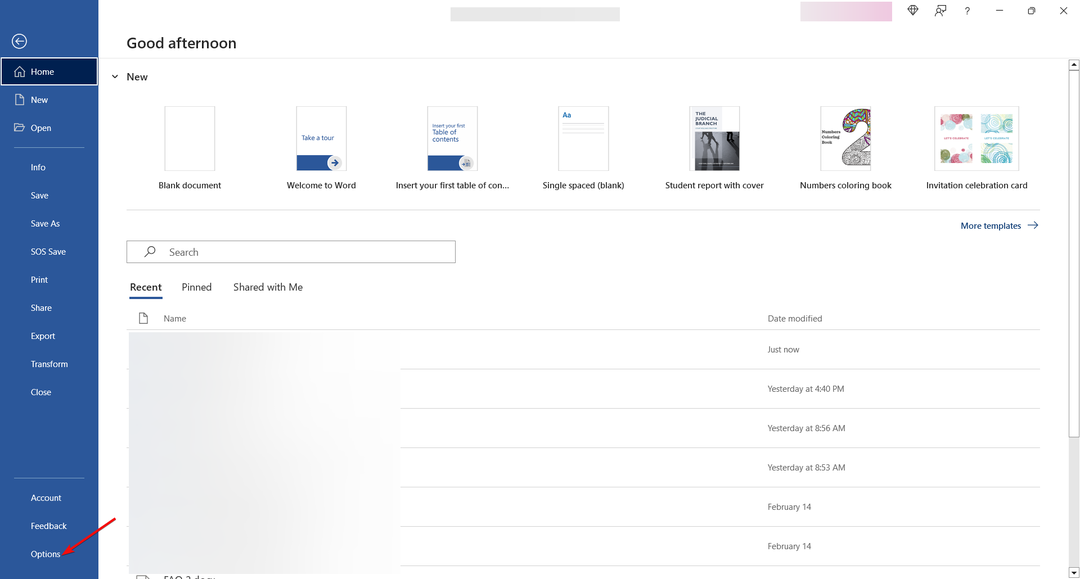
- Sada odaberite Napredna tab.

- Pomičite se prema dolje dok ne pronađete Prikaz odjeljak i promijenite Nedavni dokumenti do 0.
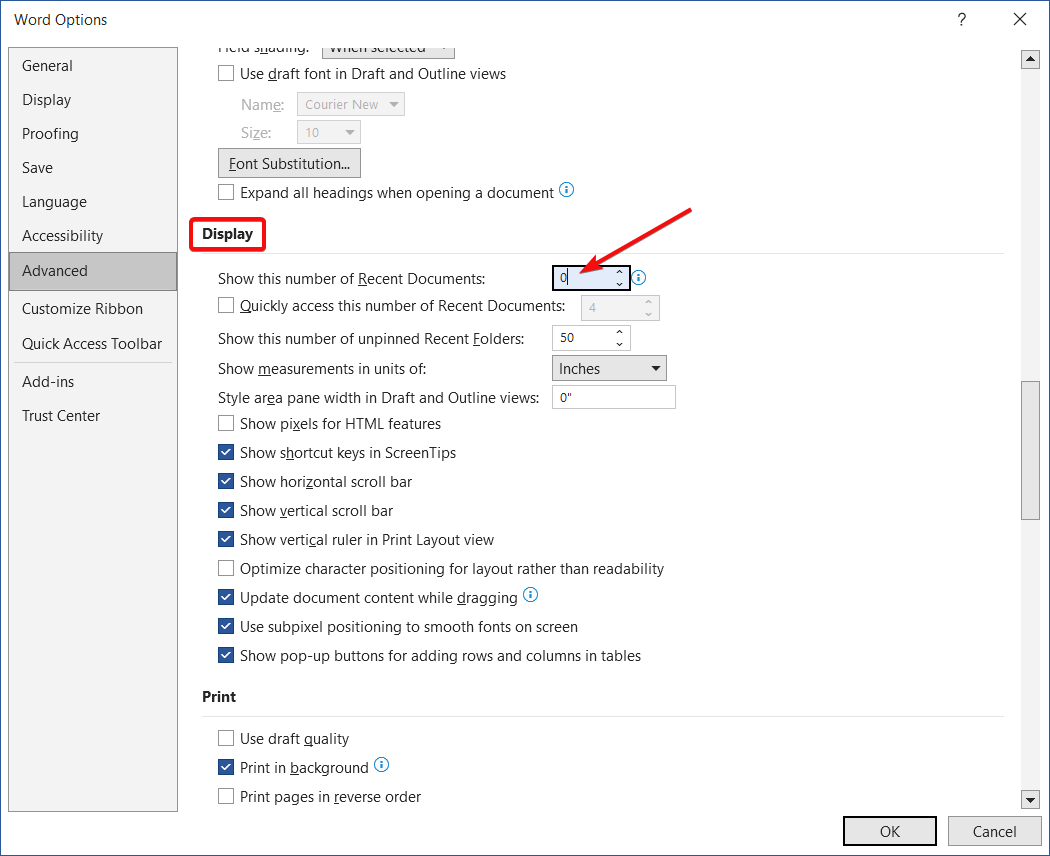
- Sada, kada otvorite Word, nećete vidjeti nijedan preporučeni dokument.
Pokazali smo vam kako to učiniti u Wordu, ali metoda radi na svim Office 365 aplikacijama.
2. Ručno uklonite preporučene dokumente
- Pokrenite bilo koji Office 365 aplikacija npr. Microsoft Word ili Excel.
- U skočnom prozoru zadržite pokazivač iznad datoteke koju namjeravate ukloniti.
- Zatim kliknite na Više mogućnosti gumb i odaberite Ukloniti s popisa.
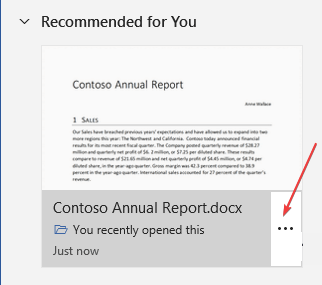
Nakon što završi, Windows će automatski zamijeniti datoteku sljedećim najbolje preporučenim dokumentom.
Alternativno, umjesto uklanjanja samo jedne datoteke iz odjeljka preporučenih dokumenata, možete sažeti cijeli odjeljak Preporučeno u sustavu Office 365.
- Popravak: Excel Stock Vrsta podataka se ne prikazuje
- 4 načina da popravite kôd pogreške Office 365 0x80048823
3. Sažmite cijeli odjeljak Preporučeno
- Pokrenite željeni Office 365 aplikacija.
- Zatim kliknite na strelicu u lijevom oknu Preporučeno za tebe odjeljak.

Nakon što kliknete strelicu, potpuno ćete minimizirati karticu Preporučeni dokumenti. Ako ponovno kliknete, proširit će karticu i prikazati preporučene dokumente.
Uklanjanje datoteke s popisa preporučenih dokumenata ne briše datoteku s vašeg računala. Jednostavno ga uklanja s kartice preporučenih dokumenata.
Uklanjanje Office 365 dokumenata ne zahtijeva nikakvo tehničko znanje ili složeno rješavanje problema. Uz nekoliko jednostavnih koraka trebali biste moći ukloniti sve preporučene dokumente u Office 365.
Ako ikada naiđete na pogreške tijekom korištenja Office 365, evo nekoliko popravke za uobičajene Microsoft 365 pogreške.
Uklanjanje datoteke s popisa preporučenih dokumenata ne briše datoteku s vašeg računala. Jednostavno ga uklanja s kartice preporučenih dokumenata.
Još uvijek imate problema? Popravite ih ovim alatom:
SPONZORIRANO
Ako gornji savjeti nisu riješili vaš problem, vaše računalo može imati dublje probleme sa sustavom Windows. Preporučujemo preuzimajući ovaj alat za popravak računala (ocijenjeno Sjajno na TrustPilot.com) kako biste im se jednostavno obratili. Nakon instalacije jednostavno kliknite Započni skeniranje i zatim pritisnite na Popravi sve.


